Windows 11 build 22631.2050 (KB5028256) 在 Beta 通道中推出
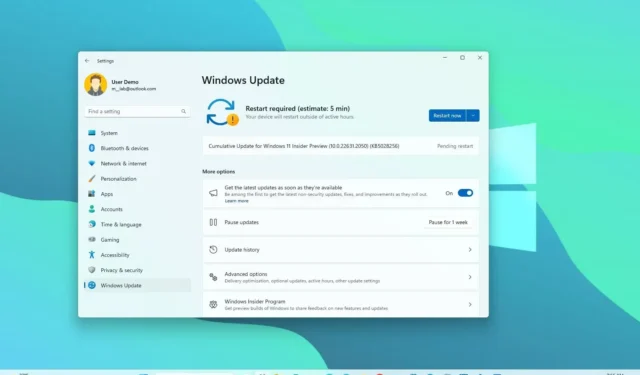
Windows 11 版本 22631.2050 (KB5028256) 現已推出,默認啟用大量新功能,預計將隨版本 23H2一起發布,而預覽版本 22621.2050 (KB5028256) 則默認為註冊 Beta 通道的計算機提供關閉功能。
Windows 11的Build 22631.2050根據官方的改動,繼續推出新版本文件資源管理器的部分內容,包括重新設計的主頁、地址欄和詳細信息窗格。它將“動態照明”引入 Beta 通道,改進了 Windows Ink 體驗,並為“快速設置”彈出窗口引入了新的音量混合器界面。
此外,版本 22631.2050 還對 Spotlight 進行了一些更改,引入了預覽圖像的新體驗,您可以將其設置為背景並了解有關圖片的更多詳細信息。該更新還帶來了密鑰支持,允許用戶通過 Windows Hello 體驗創建和使用密鑰。此外,該版本還帶來了中文、西班牙語(西班牙和墨西哥)、日語和英語(英國)的新自然語音、本地文件共享的改進等。
Windows 11 內部版本 22631.2050 新功能
以下是版本 22631.2050 中推出的新功能和改進:
文件管理器
從內部版本 22631.2050 開始,文件資源管理器具有使用新 Windows UI 庫 (WinUI) 的新“主頁”頁面。在使用 Azure Active Directory (AAD) 帳戶登錄的設備上,主頁現在將以輪播視圖顯示文件推薦,並支持縮略圖(即將推出)。快速訪問文件夾(適用於 Microsoft 帳戶)、收藏夾和最近使用的 WinUI 也帶來了更新的體驗。
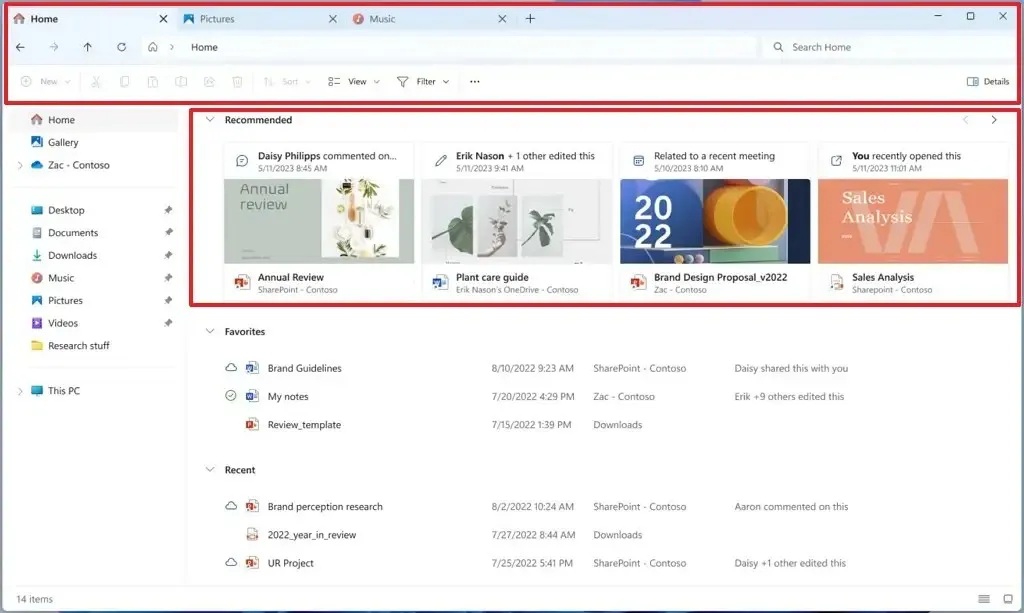
文件資源管理器現在包括地址欄和搜索框(標題)的視覺更新。新的地址欄現在可以識別本地文件夾和雲文件夾,並在左側顯示新狀態。此外,地址欄現在將顯示 OneDrive 文件的同步狀態,當您將鼠標懸停在該圖標上時,將打開一個新的彈出窗口以顯示正確的存儲配額。
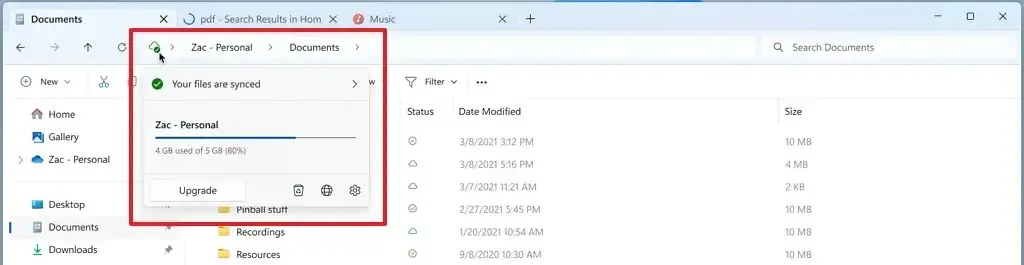
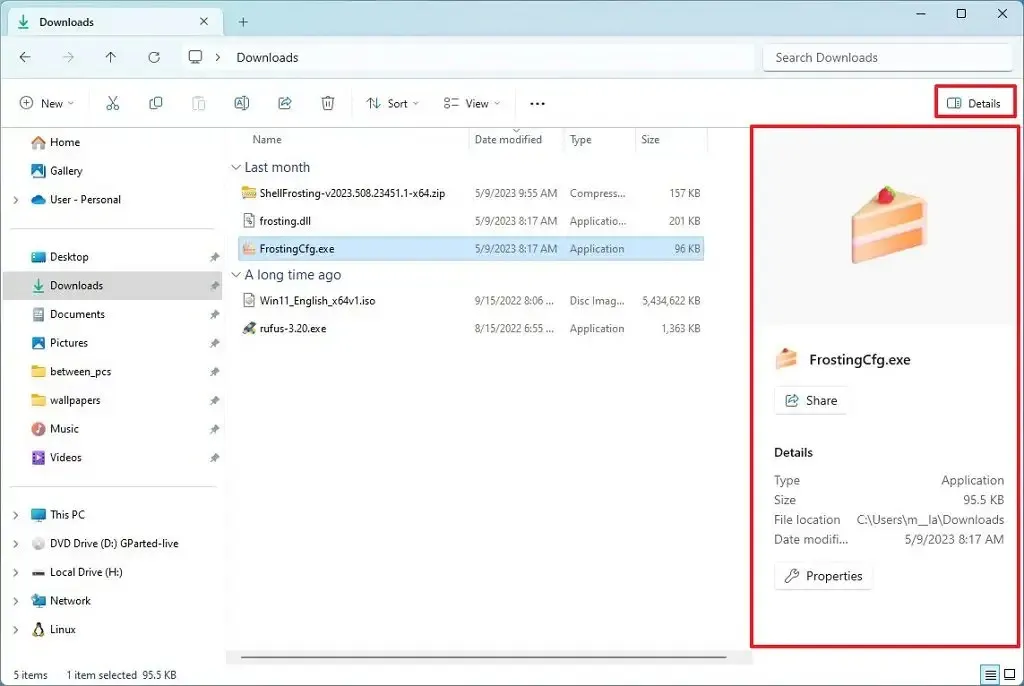
您可以使用右上角的“詳細信息窗格”按鈕輕鬆打開和關閉該窗格。微軟甚至分配了一個新的“Alt + Shift + P”鍵盤快捷鍵。
動態照明
在“個性化”部分中,“設置”應用程序現在包含一個新的“動態照明”頁面,該頁面提供本機支持來控制實施開放式 HID LampArray 標準的 RGB 照明設備,而無需第三方工具。
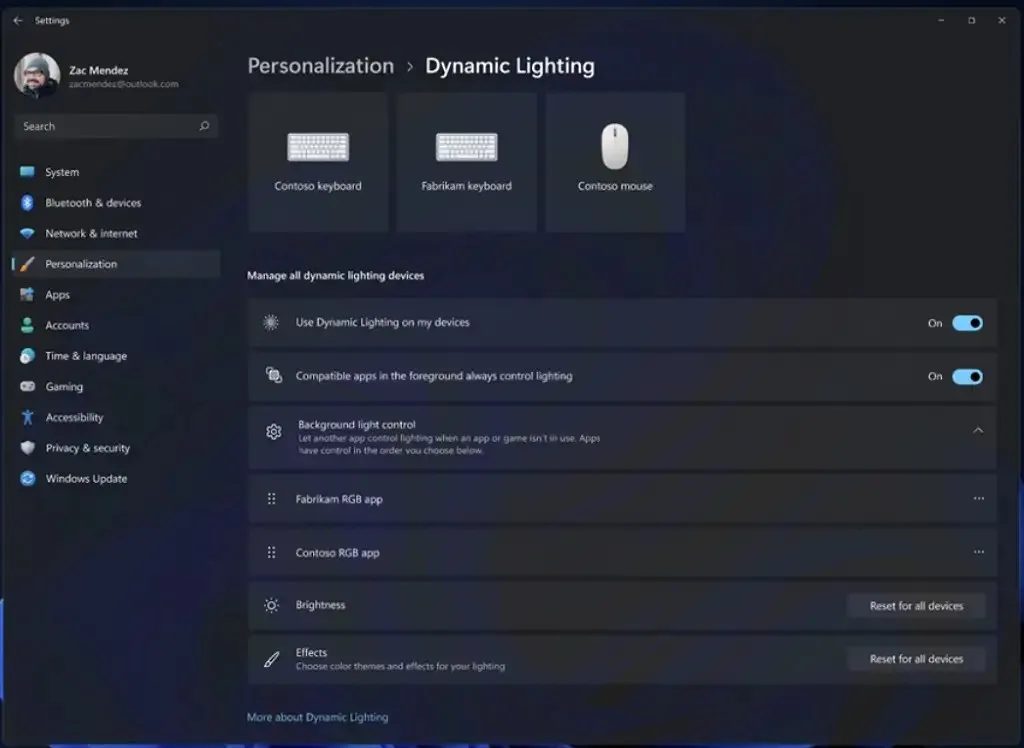
微軟表示,這一新的實施旨在通過提高設備和應用程序的互操作性來改善 RGB 設備和軟件生態系統。在此版本中,開發人員將找到用於 Windows 應用程序的 API,用於從後台和前台控制設備,“設置”頁面中的一個頁面可供用戶自定義其設備的行為方式。
微軟還與多家製造商合作實施動態照明,包括宏碁、華碩、惠普、HyperX、羅技、雷蛇和 Twinkly。部分受支持的設備包括華碩 ROG Scope II 無線 96 遊戲鍵盤和 Razer(BlackWidow、DeathStalker、Huntsman、Ornata 和 Turret Keyboard Xbox One Edition)。此外,對於鼠標,目前您可以控制 ASUS ROG Harpe Ace AimLab Edition 遊戲鼠標、Microsoft Pro IntelliMouse 和 Razer(Turret Mouse Xbox One、DeathAdder、Naga Left-Handed 和 Naga Pro)上的 RGB 燈光。
Windows 墨水
該軟件巨頭還指出,作為 Windows Ink 改進的一部分,現在可以在文本字段中使用手寫輸入。此外,更新還改進了準確性,並在用戶需要進行編輯時提供了劃出手勢。
這些改進目前僅提供英語(美國)版本,您可以通過“Shell 手寫”下的“設置”> “藍牙和設備” > “筆和 Windows Ink ”來管理體驗。
快速設置新音量混合器
Windows 11 還在快速設置中附帶了新的增強型音量混合器。新的體驗帶來了現代的音量混合器,允許每個應用程序快速定制音頻,並具有額外的控制來動態交換設備。

此外,該公司還添加了新的“Windows鍵+Ctrl+V”鍵盤快捷鍵來打開音量混合器,以更快地控制體驗。
此外,開發團隊還通過快速訪問已安裝的空間聲音技術列表,使 Windows Sonic 體驗變得更加容易。
桌面改進的焦點
微軟還為桌面上的 Spotlight 圖標添加了新的設計更改,其中包括更新的懸停全屏界面,其中包含有關背景圖像的豐富信息和最小化的體驗。
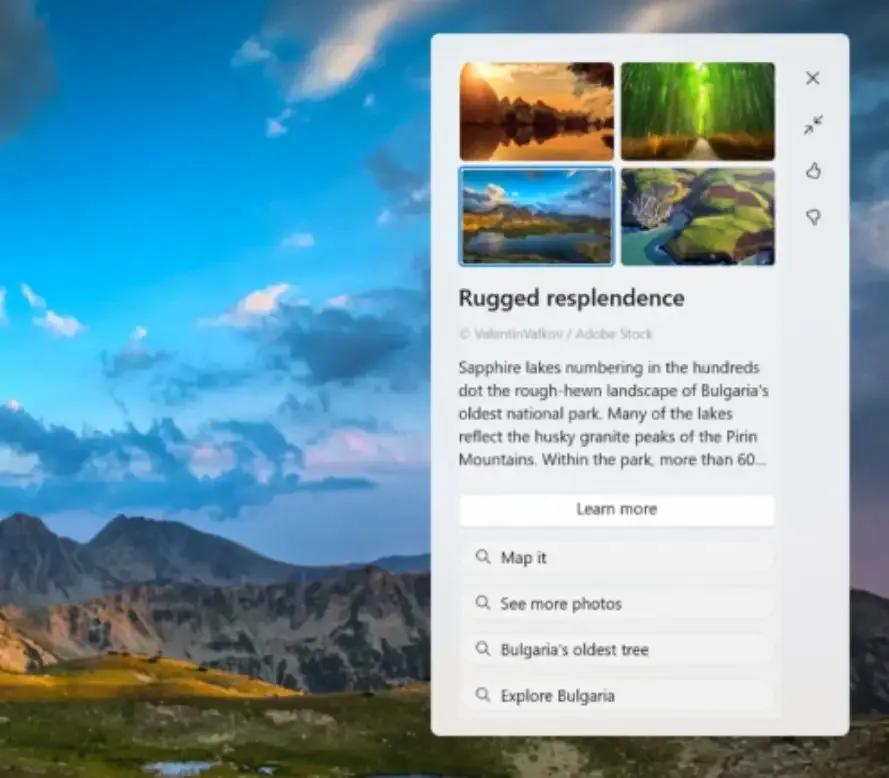
在這兩種情況下,體驗都將包括 4K 肖像圖像以及了解有關每個桌面圖像的更多信息的能力。
密鑰支持
從內部版本 22631.2050 開始,Windows 11 允許用戶通過 Windows Hello 體驗創建和使用密鑰,從而改進了密鑰體驗。創建密鑰後,用戶可以使用 Windows Hello(面部、指紋、PIN)登錄。此外,用戶可以使用手機完成應用程序登錄過程。
註冊過程涉及訪問已在 Windows 11 上啟用密鑰的網站。從您的帳戶設置創建密鑰。然後退出您的帳戶並使用您的密碼登錄。
在您的手機上,您可以加載已啟用密鑰的網站。從您的帳戶設置創建一個密鑰。然後,轉到 Windows 11 上的網站並使用手機上保存的密鑰登錄。
此外,開發團隊還在“設置”> “帳戶”上添加了新的“密鑰”頁面,您可以在其中查看、搜索和刪除密鑰。
目前,您可以在 Microsoft Edge 和 Google Chrome 的 Canary 版本中使用密鑰體驗。
不安全密碼複製和粘貼警告
此外,Microsoft 正在更新 Microsoft Defender SmartScreen 中的增強型網絡釣魚防護,以便在復制和粘貼不安全密碼時顯示警告。這是在輸入密碼時顯示警告的補充。
文件共享
在內部版本 22631.2050 中,Windows 11 引入了與其他人共享文件的界面的各種改進。例如,界面經過重新設計,以匹配 Windows 11 的設計語言。您現在將找到一個搜索框,以便您可以在 Outlook 中搜索聯繫人以共享文件。您將看到一個打開該功能的按鈕,而不是下拉菜單。您的計算機將位於“附近共享”下已發現設備的頂部。
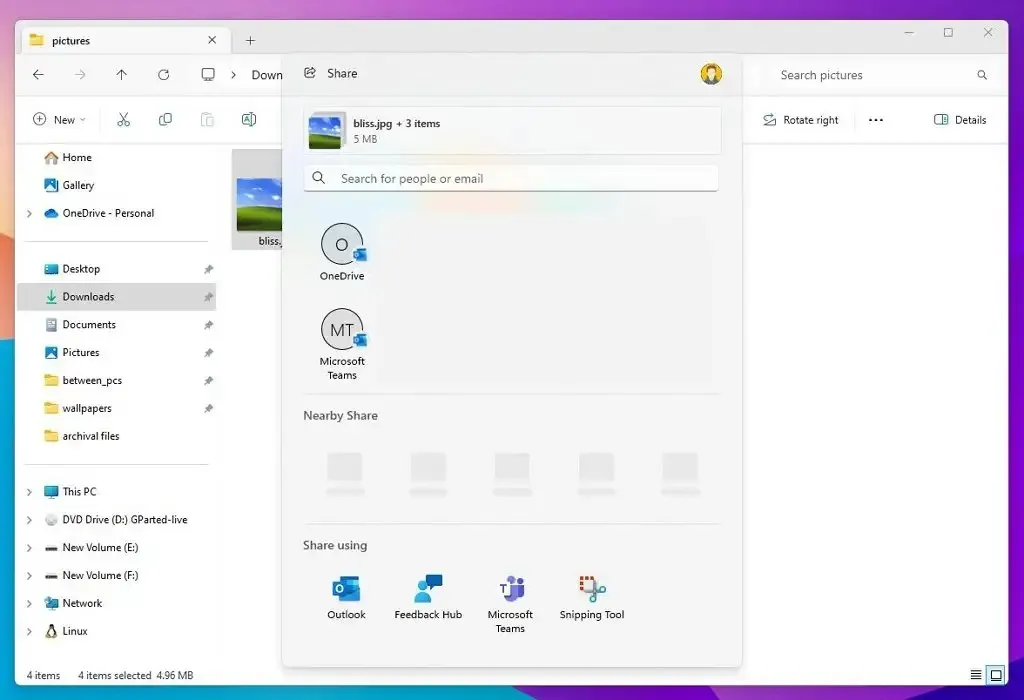
此外,使用 Wi-Fi Direct 可以更快地傳輸文件,並且該公司除了在上下文菜單頂部添加共享圖標外,還在文件資源管理器的上下文菜單中添加了“共享”。
設置應用程序
作為“設置”應用改進的一部分,Windows 11 更新 KB5028256 帶來了多項改進。
在“設置” > “系統” > “電源和電池” > “能源建議”中,頁面添加了更多能源建議,用於調整刷新率以節省能源。
在“設置” > “個性化” > “任務欄”上,您現在可以在“任務欄行為”設置下找到任務欄的永不組合模式。
在“設置” > “系統”> “對於開發人員”中,您現在將找到一個選項,可以為任務欄上下文菜單啟用“結束任務”功能。
在“設置”> “應用程序” > “啟動應用程序”和“設置” > “應用程序” > “高級應用程序設置” > “應用程序執行別名”頁面上,與其他“設置”頁面更加一致。
Windows 講述人
在此版本中,Windows 11 引入了中文、西班牙語(西班牙和墨西哥)以及日語和英語(英國)的新自然語音,使“講述人”用戶可以舒適地瀏覽網頁、閱讀和撰寫郵件以及執行更多操作。新的西班牙語(西班牙)語音為 Microsoft Alvaro、Microsoft Elvira 和 Microsoft Jorge,以及西班牙語(墨西哥)的 Microsoft Dalia。
新的中文語音為微軟曉曉(女)和微軟雲兮(男),新的英文(英國)語音為微軟索尼婭(女)和微軟瑞安(男),新的日語語音為微軟Nanami(女)和微軟Keita(男)。
其他變化
KB5028256 更新還包括其他幾個較小的更改。例如,當檢測到攝像頭流媒體問題時,將會出現一條通知,並建議啟動自動“獲取幫助”故障排除程序來解決該問題。
全屏使用應用程序時打開請勿打擾時突破的關鍵通知現在將顯示“查看通知”按鈕,以查看通知內容以保護隱私。
在任務視圖中的桌面之間導航時,將顯示標籤。當您使用觸控板手勢、觸摸手勢、熱鍵以及單擊“任務視圖”彈出按鈕更改桌面時,還會顯示新的滑動動畫。
Unicode Emoji 15 推出,允許用戶從表情符號面板查看、搜索和插入新的表情符號,現在可以通過鎖定屏幕上的輔助功能彈出按鈕進行語音訪問。
Windows 11 內部版本 22631.2050 修復
此次發布還為這兩個版本帶來了一系列修復和改進:
- 文件資源管理器:修復了導致上下文菜單(在文件資源管理器中或桌面上)繪製在錯誤位置(屏幕外或其他顯示器上)的問題。
- 任務管理器:右鍵單擊“詳細信息”頁面中的空白區域(即實際上沒有選擇任何進程)將不再顯示創建實時內核內存轉儲的選項。
此外,微軟還指出了任務欄和講述人的一些已知問題。
安裝版本 22631.2050
要下載並安裝 Windows 11 build 22631.2050,請使用“更新和安全”部分中的“Windows Insider 計劃”設置將您的設備註冊到Beta 通道。
在程序中註冊計算機後,您可以通過單擊“檢查更新”按鈕從“Windows 更新”設置下載版本 22631.2050 。但是,如果您是 Windows Insider 計劃的新手,則需要一台滿足最低系統要求的設備才能接收更新。如果設備接收到版本 22621.2050,您可以打開“最新更新可用時立即獲取” 切換開關以切換到版本 22631.2050。
發佈留言